小伙伴们,大家好!我们在生活中偶尔碰到一些常见的需求,例如将彩色的图片转为黑白图片,很多小伙伴第一个想到的肯定是ps软件,但不止有ps软件可以调整图片饱和度。本期内容为大家分享sai怎么将彩色插画变成黑白图片?以下是详细内容。
sai怎么将彩色插画变成黑白图片?
1、打开图片素材
启动sai软件,点击菜单栏中的“文件”选项,在弹出的下拉框中点击“打开”命令,打开一张需要转为黑白效果的彩色图片。

2、点击“滤镜”—“色相/饱和度”
点击菜单栏中的“滤镜”选项,在弹出的下拉框中点击“色相/饱和度”选项,接着下方会弹出“色相/饱和度”设置窗口。

3、拖动“饱和度”上的滑块
在“色相/饱和度”设置窗口有“色相”、“饱和度”以及“明度”三个选项,勾选“预览”选项,这里将“饱和度”进度条上的滑块拖动到最左侧,点击“确定”按钮就能将图片转为黑白效果。
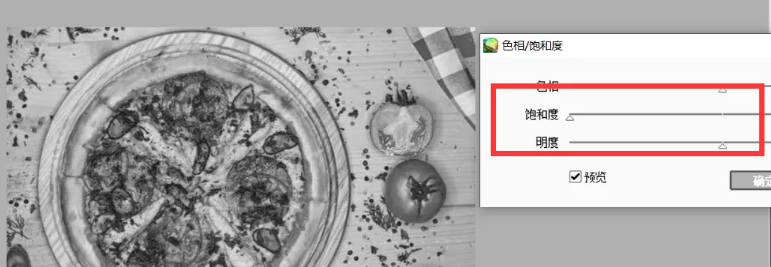
总结:
打开sai软件,点击“文件”—“打开”,打开需要转为黑白效果的图片,接着点击“滤镜”—“色相/饱和度”,将“饱和度”选项的滑块拖到最左侧即可。
以上就是小编分享的“sai怎么将彩色插画变成黑白图片?sai怎么降低图片的色彩饱和度?”相关内容。希望以上内容能对您有所帮助,小伙伴们我们下期再见哦~



